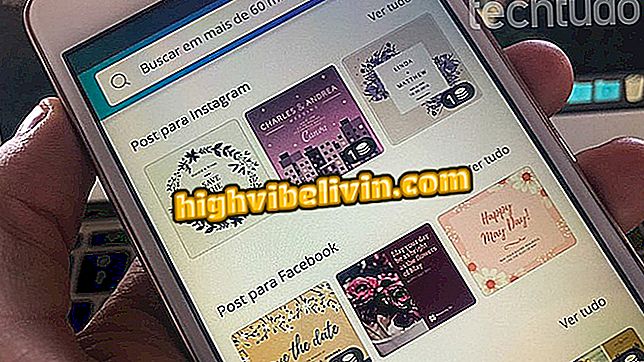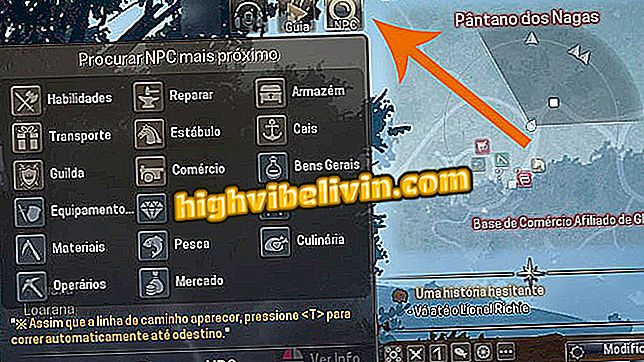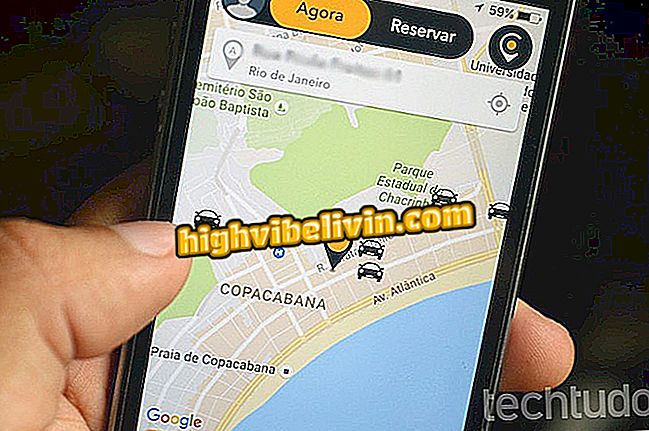Hoe opties te verbergen in de app Windows 10 Instellingen
Ondersteuning voor verbergen Instellingen-opties zijn toegevoegd in de Windows 10 Creator Update. Als u ervoor kiest om deze alternatieven te verbergen, worden ze verborgen in de toepassing zelf, evenals mensen die uw computer gebruiken en geen toegang hebben tot die opties. Dit geeft u meer controle en voorkomt dat andere gebruikers bepaalde pc-instellingen wijzigen. Hier is hoe het te doen.
Hoe PDF-bestanden op te slaan in Windows 10

Hier leest u hoe u de opties van de toepassing Windows 10-instellingen kunt verbergen.
Als u opties wilt verbergen vanuit de toepassing Windows 10 Instellingen, moet u de Register-editor gebruiken. Daarin moet u het veld "Waardegegevens" van het item "SettingsPageVisibility" wijzigen met de opdracht "hide: URI; URI; URI".
De waarde ziet er als volgt uit: "hide:" (zonder de aanhalingstekens), gevolgd door een lijst met items die u wilt verbergen, gescheiden door ";". De volledige lijst met items voor deze Windows-functie kan worden geopend op de Microsoft-pagina (docs.microsoft.com/windows/launch-settings-app).
Voorbeeld: om de weergaveoptie "USB en Info" te verbergen, gebruikt u de volgende reeks:
verbergen: weergeven; usb; about
Volg de onderstaande procedure voor een beter begrip:
Stap 1. Voer de Windows Register-editor uit. Hiervoor drukt u tegelijkertijd op de Windows + R-toetsen. Typ "regedit" (zonder de aanhalingstekens) in het kleine venster dat wordt weergegeven en druk op "Enter" of klik op de knop "OK". Geef het wachtwoord op als daarom wordt gevraagd of klik op de knop "Ja" om de uitvoering te autoriseren;

De Windows Register-editor uitvoeren
Stap 2. Ga met de Register-editor open naar de sleutel HKEY_LOCAL_MACHINE \ SOFTWARE \ Microsoft \ Windows \ CurrentVersion \ Policies \ Explorer;
Stap 3. Met de "Explorer" -toets geselecteerd, klik met de rechtermuisknop op een leeg gebied van het rechterframe. Klik in het menu dat verschijnt op 'Nieuw' en vervolgens op 'Tekenreekswaarde';

Een nieuwe waarde creëren in het Windows-register
Stap 4. Zodra de waarde is aangemaakt, plaatst u het woord "SettingsPageVisibility" (zonder de aanhalingstekens) in plaats van de standaardnaam en drukt u op "Enter" om te bevestigen;

De nieuw gecreëerde waarde een naam geven
Stap 5. Dubbelklik vervolgens op de nieuwe waarde om deze te bewerken. Wanneer het bewerkingsvenster verschijnt, wijzigt u de inhoud van het veld "Waardegegevens" in "hide: display; usb; about" (zonder aanhalingstekens) en bevestigt u vervolgens door op de knop "OK" te klikken.

De items instellen die moeten worden verborgen
Als het open is, sluit u het venster Instellingen. De volgende keer dat u deze opent, zijn alle pagina's die zijn verborgen in het Windows-register niet zichtbaar.
Om uw wijzigingen ongedaan te maken, gaat u gewoon terug naar het register en verwijdert u de inhoud van de waarde '' SettingsPageVisibility ''. U kunt ook de waarde bewerken om te configureren welke items worden verborgen.
Windows 10-problemen in Verkenner: wat te doen? Reageer op de.